ロール紙をプリンター上段から取り外す
以下の手順でロール紙をプリンターから取り外します。
 参考
参考
-
印刷済みのロール紙をカットする必要がある場合は、プリンターのメニューで[フィード/カット]を選択し、任意の位置で用紙をカットします。(「ロール紙のカット方法を設定する」参照)
-
タッチスクリーンのホーム画面で、用紙設定表示部をタップします。

 参考
参考-
ホーム画面が表示されていない場合は、ホームボタンをタップします。
-
-
 のエリアをタップします。
のエリアをタップします。 -
[用紙の取り外し]をタップします。
-
[はい]をタップします。
ロール紙が巻き戻されます。
 重要
重要-
操作パネルのメニューで[ロール紙残量管理]を[有効]に設定している場合は、ロール紙の先端にバーコードが印刷されます。
バーコードが印刷される前にロール紙を取り出さないでください。 ロール紙の残量を管理できなくなります。(「ロール紙の残量を管理する」参照)

-
-
トップカバーを開き、排紙ガイドを上げます。
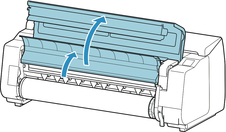
-
両手でロールホルダーを矢印方向に回してロール紙を巻き取ります。
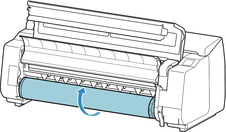
-
ロールホルダーのフランジ(A)を持って、ロールホルダースロットから取り外します。
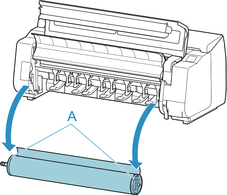
 参考
参考-
ロール紙からロールホルダーを取り外す手順は「ロール紙をロールホルダーから取り外す」を参照してください。
-
-
排紙ガイドを下げて、トップカバーを閉じます。
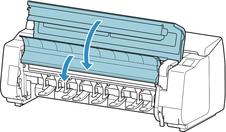
 参考
参考
-
新しく用紙をプリンターに取り付る場合は、引き続き「ロール紙をプリンター上段にセットする」を参照してください。
-
用紙をプリンターに取り付ける前に、トップカバー内部を清掃してください。
(「トップカバー内部を清掃する」参照)

